
Sie DVD auf Mac speichern ? Wenn ja, sind Sie bei uns genau richtig. In diesem Artikel erfahren Sie, wie Sie sparen können DVD auf Mac.
Beachten Sie, dass Sie für diesen Vorgang einen DVD-Player benötigen. Wenn Ihr Laptop oder Ihr Computer bereits einen hat, gut. Wenn es keine hat, können Sie eine externe verwenden.
Wenn Sie eine DVD auf einem Mac speichern, digitalisieren Sie die Datei, indem Sie sie direkt auf Ihrem Computer speichern. Auf diese Weise können Sie QuickTime oder andere ähnliche Player auf Ihrem Computer verwenden, um sie anzuzeigen. Sie müssen Ihren DVD-Player nicht mehr mitnehmen.
InhaltsverzeichnisTeil 1. Warum sollten Sie eine DVD auf einem Mac speichern?Teil 2. Einfache Möglichkeiten zum Speichern von DVDs auf einem MacTeil 3. So speichern Sie Ihre DVD in den meisten DateiformatenTeil 4. Abschließend
Es gibt verschiedene Gründe, warum Sie eine Reihe von DVDs auf Ihrem Mac speichern möchten. Eine davon ist, einige Ihrer Lieblingsfilme mit auf die Straße zu nehmen. Anstatt einen Haufen DVDs mitzunehmen, können Sie sie einfach zurücklassen und Ihren Mac mitnehmen. Ein weiterer Grund, warum Sie DVDs auf dem Mac speichern möchten, ist, dass Sie einfach nur Ihre Lieblingsfilme sichern möchten. Das ist ein triftiger Grund. Sie können nie die Langlebigkeit Ihrer DVDs sagen. Sie können verloren gehen oder beschädigt werden. Je früher Sie sie sichern, desto besser.
Bevor Sie beginnen Rippen von DVDs auf die Festplatte Beachten Sie beim Ausprobieren von Einstellungen, dass es drei Möglichkeiten gibt, DVDs auf einem Mac zu speichern. Sie können es als speichern . Iso Datei, die eine vollständige Kopie von allem auf der DVD ist. Daher ist es eine sehr große Datei.
Wenn Sie nur den Film kopieren und gleichzeitig ein wenig Dateispeicher auf Ihrem Mac speichern möchten, wird empfohlen, die DVD auf dem Mac als zu speichern MKV-Passthrough. Dadurch wird das Video in keiner Weise konvertiert oder verzerrt. Es extrahiert nur das Video von der DVD und speichert es auf Ihrem Mac. Die dritte Möglichkeit, DVDs auf einem Mac zu speichern, ist die Verwendung des MP4- oder AVI-Formats. MP4 wird dringend empfohlen, da es sich um einen universellen Standard handelt. Sie können es also auch auf Ihrem Tablet und Ihrem iPhone ansehen. MP4 benötigt außerdem am wenigsten Platz.

Es gibt zwei einfache Möglichkeiten, DVDs auf einem Mac zu speichern. Jetzt müssen Sie vorsichtig sein, denn es gibt viele Möglichkeiten, dies zu tun. Was Sie hier finden, sind einfache und sichere Möglichkeiten, DVDs auf einem Mac zu speichern. Es ist wichtig, eine sichere Methode zu verwenden.
Die DumpMedia Video Converter ist sehr einfach zu bedienen. Es ist auch sicher zu verwenden, da es sich auf einer sehr zuverlässigen Website befindet. Befolgen Sie die folgenden Schritte, um zu sehen, wie es funktioniert.
Schritt 1. Klicken Sie darauf Link und klicken Sie auf den Video Converter.
Schritt 2. Klicken Sie auf den Link Mac-Version.
Schritt 3. Laden Sie das herunter DumpMedia Video Converter.
Schritt 4. Beginnen Sie mit dem Speichern der DVD auf dem Mac.
Kostenlos herunterladen Kostenlos herunterladen
Der Link führt Sie zum DumpMedia Videokonverter. Sie werden feststellen, dass die Website sauber ist und keine Werbung enthält. Das ist eine Garantie, dass Sie keine andere Software herunterladen werden. Bewegen Sie den Cursor zur oberen rechten Seite des Bildschirms und klicken Sie auf den Videokonverter.
Dieser Link befindet sich im unteren Teil des Bildschirms. Das Kostenlos herunterladen und den Direkt kaufen Sobald Sie auf den Link klicken, werden Schaltflächen angezeigt.
Für den Anfang können Sie Wählen Sie die Schaltfläche Kostenloser Download zuerst. Es ist sehr einfach, eine kostenlose Version des zu aktualisieren DumpMedia Videokonverter. Nach dem Download können Sie das Programm sofort auf Ihrem Mac installieren.
Starten Sie die DumpMedia Video Converter für Sie, um mit dem Speichern von DVDs auf dem Mac zu beginnen. Gerade Klicken Sie auf die Dateien hinzufügen Taste im nun erscheinenden Bestätigungsfenster nun wieder los. um Ihre DVD-Datei hinzuzufügen. Wählen Sie das bevorzugte Format, in dem Sie Ihre DVD speichern möchten. Wählen Sie einen Speicherort auf Ihrem Mac für Ihre neue Datei. Klicken Sie auf Konvertieren Taste im nun erscheinenden Bestätigungsfenster nun wieder los. DVD auf Mac speichern.

Dies ist eine kostenlose Option, mit der Sie DVDs auf einem Mac speichern können. Überprüfen Sie die folgenden Schritte.
Vom Bild auf Ihrem Mac können Sie es erneut auf eine leere DVD kopieren. Möglicherweise müssen Sie dies tun, wenn Sie die Originalkopie der DVD verlieren oder eine Kopie für jemanden freigeben möchten. Hier erfahren Sie, wie es geht.
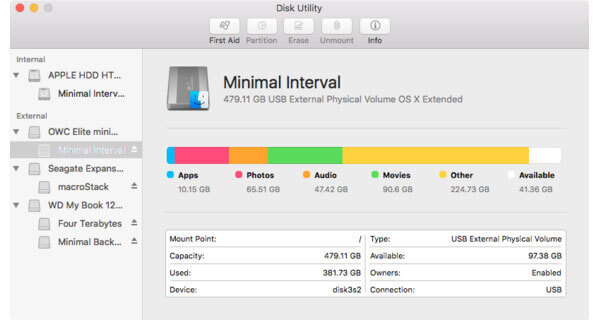
So einfach ist es, DVDs mit dem Festplatten-Dienstprogramm auf einem Mac zu speichern.
Das Gute an der DumpMedia Video Converter ist, dass Sie viele Dateiformate zur Auswahl haben. Wenn Sie also DVDs auf dem Mac speichern möchten, haben Sie viele Möglichkeiten. Angesichts der drei Formate, in denen Sie eine DVD auf dem Mac speichern können, ist das zu denken.
Eine weitere gute Sache ist, dass Sie Ihre Videodatei sogar mit den HD-Videoformaten des DumpMedia Videokonverter. Es ist eine Überlegung wert.

Wenn Sie DVDs auf dem Mac speichern möchten, ist jetzt der beste Zeitpunkt dafür. Probieren Sie es aus DumpMedia Video Converter und finden Sie heraus, wie einfach es zu bedienen ist.
Mussten Sie jemals eine DVD auf einem Mac speichern? Wie bist du vorgegangen? Wir würden uns freuen, von Ihnen zu hören.
